Konfigurationsschritte: 1. Besorgen Sie sich das SSL-Zertifikat. 3. Bearbeiten Sie die Tomcat-Konfigurationsdatei. Detaillierte Einführung: 1. Sie müssen ein SSL-Zertifikat erhalten, entweder ein selbstsigniertes Zertifikat oder ein gültiges SSL-Zertifikat von einer Zertifizierungsstelle (z. B. Let's Encrypt). 2. Legen Sie das erhaltene SSL-Zertifikat und die privaten Schlüsseldateien auf dem Server ab Stellen Sie sicher, dass sich diese Dateien an einem sicheren Ort befinden und nur Benutzer mit ausreichenden Berechtigungen darauf zugreifen k?nnen. 3. Bearbeiten Sie Tomcat-Konfigurationsdateien usw.
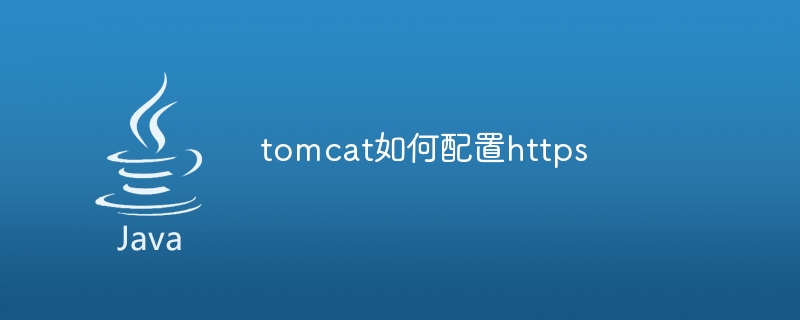
Das Betriebssystem dieses Tutorials: Windows 10-System, Dell G3-Computer.
Um HTTPS auf Tomcat zu aktivieren, müssen Sie die folgenden Schritte ausführen:
1. Besorgen Sie sich ein SSL-Zertifikat:
Zuerst müssen Sie ein SSL-Zertifikat erwerben. Sie k?nnen ein Zertifikat selbst signieren oder ein gültiges SSL-Zertifikat von einer Zertifizierungsstelle wie Let’s Encrypt erhalten.
2. SSL-Zertifikat konfigurieren:
Legen Sie das erhaltene SSL-Zertifikat und die private Schlüsseldatei auf dem Server ab. Normalerweise hat die Zertifikatsdatei das .crt- oder .pem-Format und die private Schlüsseldatei das .key-Format. Stellen Sie sicher, dass sich diese Dateien an einem sicheren Ort befinden, auf den nur Benutzer mit ausreichenden Berechtigungen zugreifen k?nnen.
3. Bearbeiten Sie die Tomcat-Konfigurationsdatei:
Suchen Sie die Datei conf/server.xml im Tomcat-Installationsverzeichnis und nehmen Sie die folgenden Konfigurations?nderungen vor:
Suchen Sie das Connector-Label, das normalerweise der Teil ist, der lauscht HTTP-Anfragen, der Port ist 8080. Fügen Sie im Connector-Tag einen neuen Connector für die HTTPS-Verbindung hinzu. Das Beispiel sieht wie folgt aus:
<Connector port="443" protocol="HTTP/1.1"
maxThreads="150" SSLEnabled="true"
scheme="https" secure="true"
keystoreFile="/path/to/your/keystore.jks"
keystorePass="your_keystore_password"
clientAuth="false" sslProtocol="TLS"/>
port="443": Geben Sie die Portnummer für die HTTPS-Verbindung an.
SSLEnabled="true": SSL aktivieren.
keystoreFile: Geben Sie den Pfad zum SSL-Zertifikat an.
keystorePass: Geben Sie das Passwort für das SSL-Zertifikat an.
clientAuth="false": Gibt an, ob eine Clientauthentifizierung erforderlich ist, im Allgemeinen auf false gesetzt.
sslProtocol="TLS": Geben Sie die SSL-Protokollversion an.
Ersetzen Sie /path/to/your/keystore.jks durch Ihren tats?chlichen SSL-Zertifikatspfad und Dateinamen und ersetzen Sie your_keystore_password durch das Zertifikatskennwort.
4. Starten Sie Tomcat neu:
Speichern und schlie?en Sie die Datei server.xml. Starten Sie anschlie?end den Tomcat-Server neu, damit die ?nderungen wirksam werden. Sie k?nnen Tomcat mit ./bin/shutdown.sh und ./bin/startup.sh oder ?hnlichen Befehlen stoppen und starten.
Sobald Sie die oben genannten Schritte ausgeführt haben, sollte Tomcat für die Verwendung von HTTPS konfiguriert sein. Sie k?nnen testen, ob die HTTPS-Verbindung ordnungsgem?? funktioniert, indem Sie über Ihren Browser https://your_domain.com aufrufen (ersetzen Sie es durch Ihren tats?chlichen Domainnamen).
Das obige ist der detaillierte Inhalt vonSo konfigurieren Sie https in Tomcat. Für weitere Informationen folgen Sie bitte anderen verwandten Artikeln auf der PHP chinesischen Website!

Hei?e KI -Werkzeuge

Undress AI Tool
Ausziehbilder kostenlos

Undresser.AI Undress
KI-gestützte App zum Erstellen realistischer Aktfotos

AI Clothes Remover
Online-KI-Tool zum Entfernen von Kleidung aus Fotos.

Clothoff.io
KI-Kleiderentferner

Video Face Swap
Tauschen Sie Gesichter in jedem Video mühelos mit unserem v?llig kostenlosen KI-Gesichtstausch-Tool aus!

Hei?er Artikel

Hei?e Werkzeuge

Notepad++7.3.1
Einfach zu bedienender und kostenloser Code-Editor

SublimeText3 chinesische Version
Chinesische Version, sehr einfach zu bedienen

Senden Sie Studio 13.0.1
Leistungsstarke integrierte PHP-Entwicklungsumgebung

Dreamweaver CS6
Visuelle Webentwicklungstools

SublimeText3 Mac-Version
Codebearbeitungssoftware auf Gottesniveau (SublimeText3)
 So überprüfen Sie die Anzahl gleichzeitiger Verbindungen in Tomcat
Apr 21, 2024 am 08:12 AM
So überprüfen Sie die Anzahl gleichzeitiger Verbindungen in Tomcat
Apr 21, 2024 am 08:12 AM
So überprüfen Sie die Anzahl gleichzeitiger Tomcat-Verbindungen: Besuchen Sie die Tomcat Manager-Seite (http://localhost:8080/manager/html) und geben Sie Ihren Benutzernamen und Ihr Passwort ein. Klicken Sie in der linken Navigationsleiste auf Status->Sitzungen, um oben auf der Seite die Anzahl der gleichzeitigen Verbindungen anzuzeigen.
 Wo ist das Stammverzeichnis der Tomcat-Website?
Apr 21, 2024 am 09:27 AM
Wo ist das Stammverzeichnis der Tomcat-Website?
Apr 21, 2024 am 09:27 AM
Das Stammverzeichnis der Tomcat-Website befindet sich im Unterverzeichnis webapps von Tomcat und wird zum Speichern von Webanwendungsdateien und statischen Ressourcen verwendet. Das Verzeichnis WEB-INF kann durch Suchen nach dem docBase-Attribut in der Tomcat-Konfigurationsdatei gefunden werden.
 So stellen Sie mehrere Projekte in Tomcat bereit
Apr 21, 2024 am 09:33 AM
So stellen Sie mehrere Projekte in Tomcat bereit
Apr 21, 2024 am 09:33 AM
Um mehrere Projekte über Tomcat bereitzustellen, müssen Sie für jedes Projekt ein Webapp-Verzeichnis erstellen und dann: Automatische Bereitstellung: Platzieren Sie das Webapp-Verzeichnis im Webapps-Verzeichnis von Tomcat. Manuelle Bereitstellung: Stellen Sie das Projekt manuell in der Manager-Anwendung von Tomcat bereit. Sobald das Projekt bereitgestellt ist, kann über seinen Bereitstellungsnamen darauf zugegriffen werden, zum Beispiel: http://localhost:8080/project1.
 So konfigurieren Sie den Dom?nennamen in Tomcat
Apr 21, 2024 am 09:52 AM
So konfigurieren Sie den Dom?nennamen in Tomcat
Apr 21, 2024 am 09:52 AM
Um Tomcat für die Verwendung eines Dom?nennamens zu konfigurieren, führen Sie die folgenden Schritte aus: Erstellen Sie eine server.xml-Sicherung. ?ffnen Sie server.xml, fügen Sie das Host-Element hinzu und ersetzen Sie example.com durch Ihren Dom?nennamen. Erstellen Sie ein SSL-Zertifikat für den Dom?nennamen (falls erforderlich). Fügen Sie einen SSL-Connector in server.xml hinzu, ?ndern Sie den Port, die Keystore-Datei und das Passwort. Speichern Sie server.xml. Starten Sie Tomcat neu.
 So überprüfen Sie die Portnummer von Tomcat
Apr 21, 2024 am 08:00 AM
So überprüfen Sie die Portnummer von Tomcat
Apr 21, 2024 am 08:00 AM
Die Tomcat-Portnummer kann angezeigt werden, indem das Portattribut des <Connector>-Elements in der Datei server.xml überprüft wird. Besuchen Sie die Tomcat-Verwaltungsoberfl?che (http://localhost:8080/manager/html) und sehen Sie sich die Registerkarte ?Status“ an. Führen Sie ?catalina.sh version“ über die Befehlszeile aus und sehen Sie sich die Zeile ?Port:“ an.
 So führen Sie zwei Projekte mit unterschiedlichen Portnummern in Tomcat aus
Apr 21, 2024 am 09:00 AM
So führen Sie zwei Projekte mit unterschiedlichen Portnummern in Tomcat aus
Apr 21, 2024 am 09:00 AM
Das Ausführen von Projekten mit unterschiedlichen Portnummern auf dem Tomcat-Server erfordert die folgenden Schritte: ?ndern Sie die Datei server.xml und fügen Sie ein Connector-Element hinzu, um die Portnummer zu definieren. Fügen Sie ein Kontextelement hinzu, um die mit der Portnummer verknüpfte Anwendung zu definieren. Erstellen Sie eine WAR-Datei und stellen Sie sie im entsprechenden Verzeichnis bereit (webapps oder webapps/ROOT). Starten Sie Tomcat neu, um die ?nderungen zu übernehmen.
 Maximale Anzahl von Tomcat-Verbindungen und maximale Anzahl von Threads
Apr 21, 2024 am 09:22 AM
Maximale Anzahl von Tomcat-Verbindungen und maximale Anzahl von Threads
Apr 21, 2024 am 09:22 AM
Die maximale Anzahl an Tomcat-Verbindungen begrenzt die Anzahl der gleichzeitig verbundenen Clients, w?hrend die maximale Anzahl an Threads die Anzahl der Threads begrenzt, die gleichzeitig Anfragen bearbeiten k?nnen. Diese Grenzwerte verhindern eine Ersch?pfung der Serverressourcen und werden durch Festlegen der Eigenschaften maxConnections und maxThreads in server.xml so konfiguriert, dass sie der Kapazit?t und Auslastung des Servers entsprechen.
 So führen Sie HTML und JSP auf Tomcat aus
Apr 21, 2024 am 09:04 AM
So führen Sie HTML und JSP auf Tomcat aus
Apr 21, 2024 am 09:04 AM
Tomcat kann HTML und JSP ausführen. Die Methode ist wie folgt: Kopieren Sie die HTML-Datei in das entsprechende Unterverzeichnis des Tomcat-Verzeichnisses und greifen Sie im Browser darauf zu. Kopieren Sie die JSP-Datei in das entsprechende Unterverzeichnis des Tomcat-Verzeichnisses und verwenden Sie die Direktive <%@ page %>, um den Java-Code anzugeben und im Browser darauf zuzugreifen.






